سرفیس اب بہت سے مائیکروسافٹ صارفین کے لیے ایک اہم سامان بن گیا ہے اور یہ ہمیں نوٹ لینے، اپنے پسندیدہ پروگراموں کو استعمال کرنے اور ہم جہاں بھی جائیں تفریح کرنے کی اجازت دیتا ہے۔
لیکن بعض اوقات یہ مسائل کا باعث بھی بنتا ہے، جن میں سب سے عام سرفیس کی بورڈ کی خرابی ہے۔ اس سے چھٹکارا پانے میں صارفین کی مدد کے لیے، ہم اس مضمون میں آپ کے لیے کچھ مفید حل لائے ہیں۔
سرفیس کی بورڈ کام نہ کرنے کو کیسے ٹھیک کریں۔
آپ کو تمام حل آزمانے کی ضرورت نہیں ہوگی، صرف ہمارے مضمون کی ترتیب پر عمل کریں جب تک کہ آپ کو اپنے لیے صحیح حل نہ مل جائے۔
- مائیکروسافٹ سرفیس
حل 1: مائیکروسافٹ سرفیس کو دوبارہ شروع کریں۔
جب آپ کا سرفیس کی بورڈ کام کرنا چھوڑ دیتا ہے، تو سب سے آسان چال یہ ہے کہ آپ اپنے سرفیس کو دوبارہ شروع کریں، پھر چیک کریں کہ آیا یہ کام کرتا ہے۔
1) اپنا سرفیس کی بورڈ ہٹا دیں۔
2) اپنی سطح کو بند کریں اور چند منٹ انتظار کریں، پھر اپنی سطح کو دوبارہ شروع کریں۔
3) اپنے سرفیس کی بورڈ کو دوبارہ جوڑیں اور چیک کریں کہ آیا یہ کام کرتا ہے۔
حل 2: دو بٹنوں والا شٹ ڈاؤن انجام دیں۔
اگر آپ کی سطح کو دوبارہ شروع کرنے کے بعد بھی مسئلہ برقرار رہتا ہے، تو آپ اپنی عارضی کنفیگریشن کو ختم کرنے اور تمام عارضی فائلوں کو حذف کرنے کے لیے دو بٹن والا شٹ ڈاؤن بھی کر سکتے ہیں، پھر چیک کریں کہ آیا آپ کا کی بورڈ نارمل حالت میں واپس آتا ہے۔
1) اپنے سطح کے پاور بٹن کو تقریباً 30 سیکنڈ تک دبائے رکھیں، پھر چھوڑ دیں۔
2) بیک وقت پاور بٹن اور والیوم اپ بٹن (حجم +) کو تقریباً 15 سیکنڈ تک دبائیں، پھر انہیں چھوڑ دیں۔
3) ایک منٹ انتظار کریں، پھر اپنے آلے کو دوبارہ شروع کریں اور اپنے کی بورڈ کو دوبارہ جوڑیں، چیک کریں کہ آیا سب کچھ نارمل ہو جاتا ہے۔
حل 3: اپنے سرفیس کی بورڈ ڈرائیور کو اپ ڈیٹ کریں۔
اگر آپ نے اپنے سرفیس کی بورڈ کے لیے کرپٹ، پرانا، یا غیر موافق ڈرائیور انسٹال کیا ہے، تو آپ کو سرفیس کی بورڈ کی خرابی کا بھی سامنا ہے، اس لیے ہم ان اقدامات پر عمل کرتے ہوئے اپنے ڈرائیور کو اپ ڈیٹ کرنے کی تجویز کرتے ہیں:
یہاں آپ کے کی بورڈ ڈرائیور کو اپ ڈیٹ کرنے کے 2 طریقے ہیں اور آپ اپنی پسند کا انتخاب کر سکتے ہیں۔
آپشن 1: اپنے سرفیس کی بورڈ ڈرائیور کو ڈیوائس مینیجر کے ساتھ دوبارہ انسٹال کریں۔
1) ایک ہی وقت میں چابیاں دبائیں۔ ونڈوز + آر اپنے کی بورڈ پر، درج کریں۔ devmgmt.msc اور پر کلک کریں ٹھیک ہے .

2) زمرہ پر ڈبل کلک کریں۔ کی بورڈز اسے وسعت دینے کے لیے، پھر ایک کریں۔ دائیں کلک کریں اپنے سرفیس کی بورڈ پر اور ان انسٹال ڈیوائس کو منتخب کریں۔
3) تصدیقی ونڈو ظاہر ہونے پر، پر کلک کریں۔ ان انسٹال کریں۔ اپنی پسند کی توثیق کرنے کے لیے۔
4) اپنا سرفیس کی بورڈ ہٹائیں اور اپنی سطح کو دوبارہ شروع کریں۔ ونڈوز خود بخود آپ کے سرفیس کی بورڈ کے لیے نئے ڈرائیور کو تلاش اور انسٹال کرے گا۔
5) اپنے کی بورڈ کو اپنے سرفیس کمپیوٹر سے دوبارہ جوڑیں اور جانچیں کہ کیا اب آپ اپنے کی بورڈ سے عام طور پر ٹائپ کر سکتے ہیں۔
اگر ڈرائیور کو دوبارہ انسٹال کرنے کے بعد، آپ کے کی بورڈ کا مسئلہ برقرار رہتا ہے، تو آپ کو خود اس ڈرائیور کو اپ ڈیٹ کرنا ہوگا۔ عام طور پر آپ Microsoft کی آفیشل ویب سائٹ پر جا کر اپنے کی بورڈ کے لیے جدید ترین ڈرائیور تلاش کر سکتے ہیں۔
لیکن اگر آپ کے پاس اسے دستی طور پر کرنے کے لیے وقت یا صبر نہیں ہے، تو ہم ایک آسان ٹول تجویز کرتے ہیں: ڈرائیور آسان .
آپشن 2: اپنے سرفیس کی بورڈ ڈرائیور کو ڈرائیور ایزی کے ساتھ اپ ڈیٹ کریں۔
ڈرائیور آسان خود بخود آپ کے سسٹم کا پتہ لگائے گا اور آپ کے لیے جدید ترین ڈرائیورز تلاش کرے گا، تمام ڈرائیورز براہ راست اپنے مینوفیکچرر سے آتے ہیں اور وہ سب ہیں۔ تصدیق شدہ اور قابل اعتماد . لہذا اب آپ کو غلط ڈرائیوروں کو ڈاؤن لوڈ کرنے یا ڈرائیور کو انسٹال کرتے وقت غلطیاں کرنے کا خطرہ نہیں ہے۔
آپ کر سکتے ہیں۔ اپ ڈیٹ ورژن کے ساتھ آپ کے ڈرائیور مفت کہاں کے لیے ڈرائیور ایزی سے۔ لیکن کے ساتھ ورژن PRO ڈرائیوروں کو اپ ڈیٹ کرنا صرف دو کلکس کی دوری پر ہے اور آپ لطف اٹھا سکتے ہیں۔ پوری مدد اور 30 دن کی رقم واپس کرنے کی گارنٹی .
ایک) ڈاؤن لوڈ کریں اور ڈرائیور ایزی انسٹال کریں۔
دو) رن ڈرائیور آسان اور کلک کریں۔ تجزیہ کریں۔ ابھی . ڈرائیور ایزی آپ کے سسٹم کو اسکین کرے گا اور ایک منٹ میں تمام پریشانی والے ڈرائیوروں کو تلاش کرے گا۔
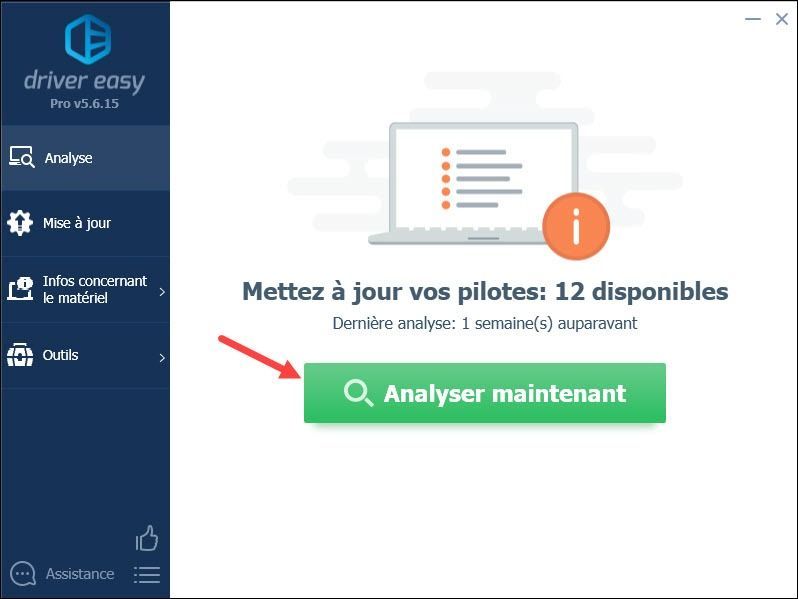
3) کلک کریں۔ شرط لگانا پر دن آپ کے پاس سطح کی بورڈ اس کا تازہ ترین ڈرائیور ڈاؤن لوڈ کرنے کے لیے، پھر آپ کو اپنی اسکرین پر موجود اشارے پر عمل کرکے اسے دستی طور پر انسٹال کرنا ہوگا۔
کہاں
آپ بٹن پر بھی کلک کر سکتے ہیں۔ تمام اپ ڈیٹ اپنے کمپیوٹر پر تمام پریشانی والے ڈرائیوروں کو خود بخود اپ ڈیٹ کرنے کے لیے۔ (دی ورژن PRO کی ضرورت ہے اور جب آپ کلک کریں گے تو آپ کو ڈرائیور ایزی کو اپ گریڈ کرنے کے لیے کہا جائے گا۔ تمام تجدید کریں .)
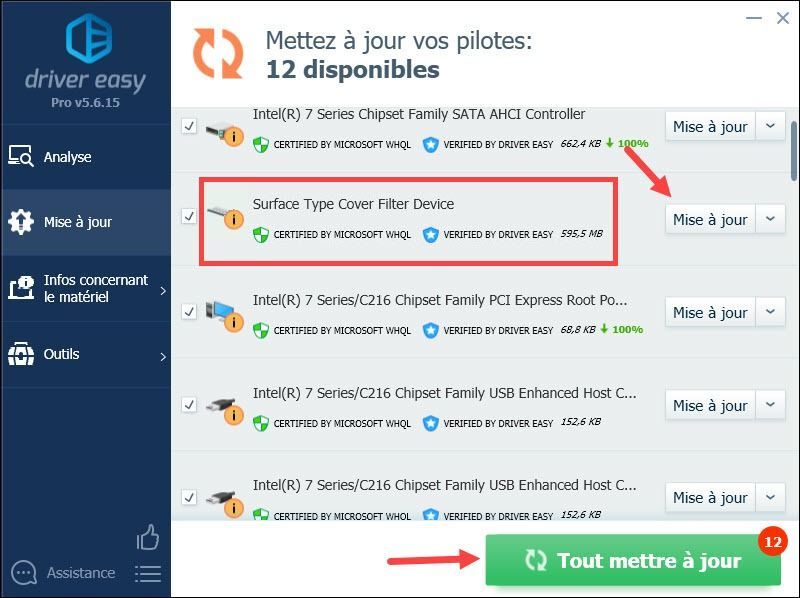
4) اپنی سطح کو دوبارہ شروع کریں اور چیک کریں کہ آیا آپ کا کی بورڈ اب عام طور پر کام کر سکتا ہے۔
حل 4: مائیکروسافٹ سرفیس کو دوبارہ ترتیب دیں۔
اگر اوپر دیے گئے حل آپ کے لیے کام نہیں کرتے ہیں، تو آپ کسی بھی ناقص فائلز یا کنفیگریشنز کو ہٹانے کے لیے اپنی سطح کو دوبارہ ترتیب دینے کی کوشش کر سکتے ہیں جو آپ کے کی بورڈ کو صحیح طریقے سے کام کرنے سے روک رہے ہیں۔
انتباہ: آپ کا سرفیس ڈیوائس دوبارہ ترتیب دینے کے بعد اپنی اصل سیٹنگز پر واپس آجائے گا اور آپ کی تمام ذاتی فائلیں، انسٹال کردہ ایپس اور سیٹنگز سبھی کو حذف کر دیا جائے گا۔ لہذا یہ مشورہ دیا جاتا ہے کہ آپ اپنی فائلوں کا پہلے سے بیک اپ لیں۔1) ایک ہی وقت میں چابیاں دبائیں۔ ونڈوز + آئی اپنے کی بورڈ پر (کیپٹل لیٹر i) اور کلک کریں۔ اپ ڈیٹ اور سیکیورٹی .
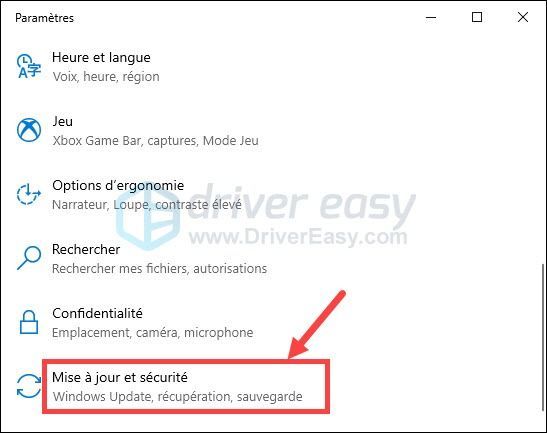
2) سیکشن پر کلک کریں۔ بازیابی۔ اور پھر کلک کریں اب دوبارہ شروع .
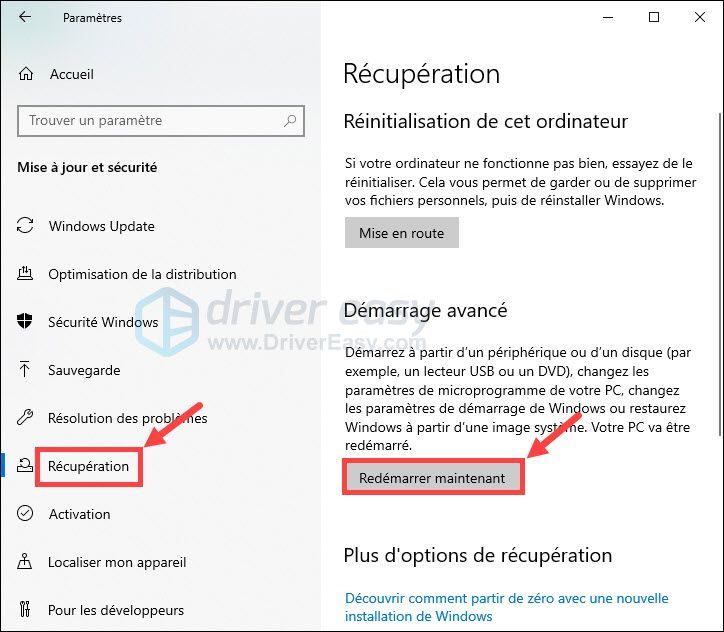
3) اختیارات میں سے انتخاب کریں۔ میری فائلیں رکھو اور تمام حذف کریں آپ کی ترجیح کے مطابق.
ہم تجویز کرتے ہیں کہ آپ اپنی فائلوں کو پہلے رکھنے کی کوشش کریں، جب تک کہ آپ اپنی سطح کو عطیہ، ری سائیکل یا فروخت نہ کریں۔4) کلک کریں۔ دوبارہ ترتیب دیں۔ اور اپنی اسکرین پر موجود اشارے پر عمل کرتے ہوئے دوبارہ ترتیب دینے کا عمل جاری رکھیں۔
5) چیک کریں کہ کیا آپ ری سیٹ کے بعد اپنا سرفیس کی بورڈ عام طور پر استعمال کر سکتے ہیں۔
ہمارے مضمون کی پیروی کرنے کا شکریہ اور ہم امید کرتے ہیں کہ آپ کا سرفیس کی بورڈ اب معمول کے مطابق کام کر سکتا ہے۔ اگر آپ کے پاس کوئی اور مسئلہ ہے یا ہمارے لیے کوئی مشورے ہیں، تو براہ کرم نیچے دیے گئے باکس میں اپنی رائے دیں اور ہم جلد از جلد آپ سے رابطہ کریں گے۔
![لاجٹیک جی پرو ایکس مائکروفون کام نہیں کررہا ہے [حل شدہ]](https://letmeknow.ch/img/sound-issues/95/logitech-g-pro-x-microphone-not-working.jpg)


![[حل شدہ] بلوٹوتھ ہیڈ فون پی سی سے منسلک نہیں ہو رہے ہیں۔](https://letmeknow.ch/img/knowledge/51/bluetooth-headphones-not-connecting-pc.jpg)


